Змест
За апошнія некалькі гадоў махінацыі з перадачай файлаў атрымалі велізарны рост з уключэннем опцый бесправадной перадачы даных. WiFi Direct - адна з такіх тэхнічных феерый для карыстальнікаў, якія дазваляюць хутка перадаваць файлы і дзяліцца імі на некалькіх прыладах.
Глядзі_таксама: 7 лепшых тэстараў сеткавых кабеляў у 2023 годзеХоць абагульванне стала лёгкай задачай, некаторым карыстальнікам па-ранейшаму складана атрымаць доступ да WiFi Direct на ПК. Калі вы адзін з такіх карыстальнікаў, то вы патрапілі ў патрэбнае месца. У гэтым раздзеле вы даведаецеся, як падключыць Windows да Android Wi-Fi Direct, не пацеючы!
Дайце нам ведаць пра Wi-Fi Direct?
WiFi Direct дазваляе ўсталяваць аднарангавае злучэнне паміж дзвюма прыладамі праз бесправадныя радыёчастоты (2,4 або 5 ГГц). Гэта злучэнне можа працаваць у рэжыме чакання, і вам не спатрэбіцца бесправадное злучэнне ў якасці асяроддзя для ўстанаўлення злучэння. Замест гэтага адна прылада падключаецца ў іншым накірунку.
Вы можаце параўнаць Wi-Fi Direct са злучэннем Bluetooth па некалькіх спосабах, бо абодва дазваляюць бесперабойную перадачу файлаў паміж прыладамі. Тым не менш, дадатковы кампанент, які вы атрымліваеце ў Wi-Fi Direct, - гэта гульня ў рэжыме рэальнага часу і сумеснае выкарыстанне інтэрнэт-злучэння з іншымі прыладамі.
Падключэнне Windows 10 да Samsung Wi-Fi Direct магчыма дзякуючы праграмнаму забеспячэнню- створаная часовая бесправадная кропка доступу (WAP). Ёсць два спосабу падлучэння; альбо націснуўшы кнопку, альбо выкарыстоўваючы PIN-код для большай бяспекі і без рызыкізлучэнне.
Цалкам магчыма, што вы карыстаецеся Wi-Fi Direct у паўсядзённым жыцці, не заўважаючы гэтага. Адзін з такіх прыкладаў: адпраўка экрана вашага Android на ПК або тэлевізар праз Miracast. Тым не менш, калі вы даведаецеся, як выкарыстоўваць Wi-Fi Direct у Windows 10, можна вывучыць і іншыя нябачаныя магчымасці.
Як праверыць ваш камп'ютар на сумяшчальнасць з Wi-Fi Direct?
Праверыць, ці сумяшчальны ваш ПК з Wi-Fi Direct, адносна проста. Па-першае, вам трэба выканаць некалькі крокаў, згаданых ніжэй:
Крок 1: Націсніце на значок Пуск на вашым ПК або проста націсніце Windows на клавіятуры.
Крок 2: У радку пошуку, які адкрываецца з меню «Пуск», увядзіце PowerShell . У выніках пошуку абярыце опцыю Запуск ад імя адміністратара . 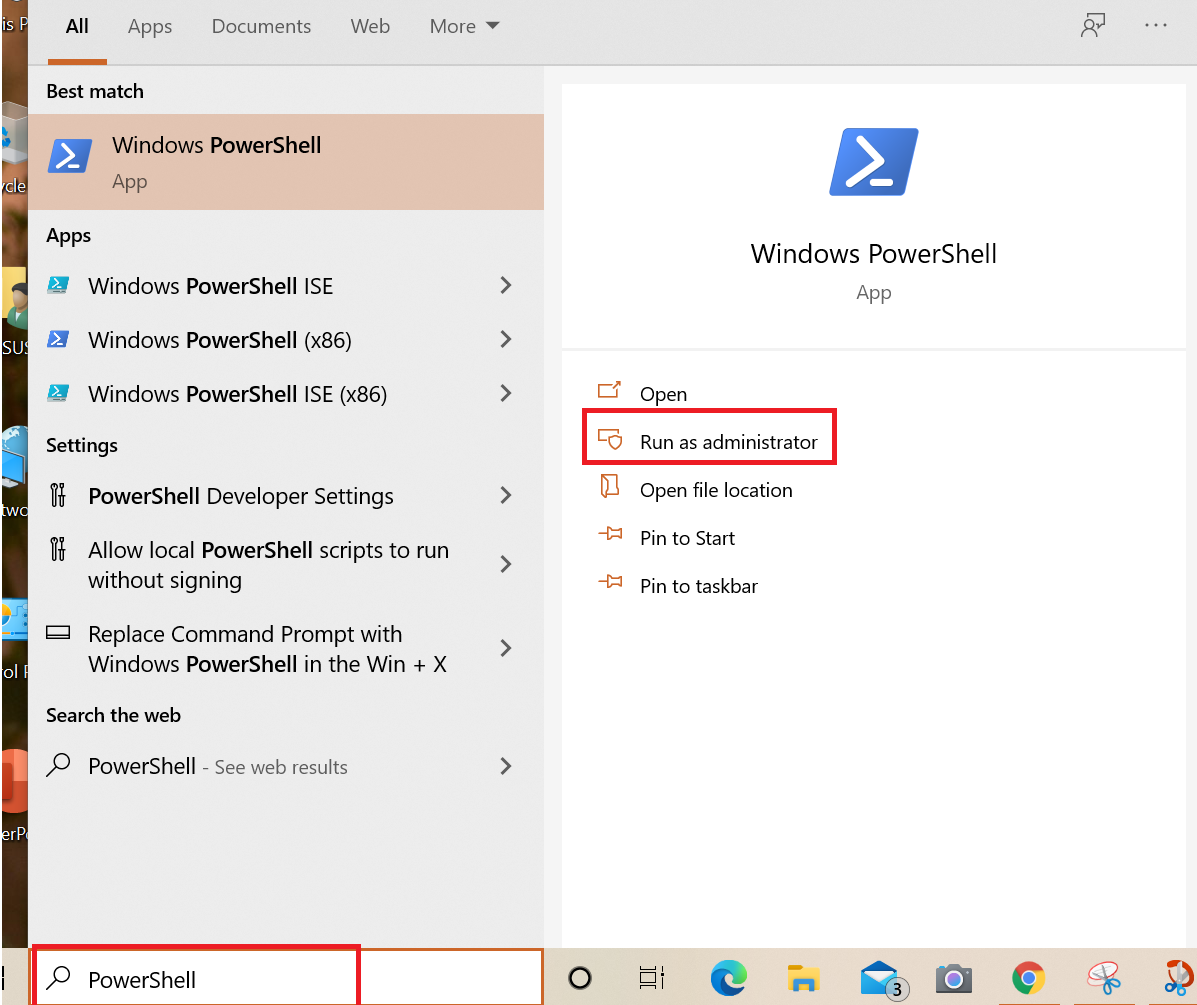
Крок 3: Вы атрымаеце падказку ў дыялогавым акне UAC. Націсніце на опцыю Так , каб працягнуць.
Крок 4: У акне PowerShell, якое адкрыецца, увядзіце дадзеную каманду:
ipconfig /all
Зараз націсніце клавішу Enter . 
Крок 5: На экране з'явіцца мноства дэталяў. Паглядзіце, ці можна знайсці Віртуальны адаптар Microsoft Wi-Fi Direct . Калі ён знойдзены, ваш ПК мае драйвер Wi-Fi Direct. 
Калі адаптар Direct WiFi не бачны ў спісе, вам трэба будзе атрымаць прыладу USB Wi-Fi Direct і падключыць яе да ваш кампутар празпорт USB. Вы зможаце знайсці яго на Amazon, бо іх не так ужо і складана атрымаць.
Глядзі_таксама: Як падключыць PS4 да Wi-Fi у гатэліНаладжваеце Wi-Fi Direct на ПК (Windows 10)?
Наладжванне і запуск Wi-Fi Direct на вашым камп'ютары - гэта эфектыўны спосаб бесперашкоднай перадачы файлаў з вашай прылады Android. Апрацоўка вялікай колькасці даных - гэта тое, у чым добры Direct wifi. Для павышэння прадукцыйнасці і больш хуткага злучэння мудрым выбарам з'яўляецца пераключэнне на Wi-Fi Direct у вашай Windows!
Ніжэй мы прывялі пакрокавую працэдуру, якая патрабуецца для завяршэння наладкі Wi-Fi непасрэдна на вашай Windows 10:
- Уключыце мабільную прыладу, сумяшчальную з WiFi Direct (Android), да якой вы павінны падключыцца на вашым ПК. Перайдзіце ў Настройкі , затым націсніце Сетка і ампер; Інтэрнэт , затым на наступным экране абярыце опцыю Кіраванне наладамі Wi-Fi .
- У меню «Кіраванне наладамі WiFi» знайдзіце опцыю Wi-Fi Direct. Затым для вашай прылады Samsung Android выконвайце ўказаныя інструкцыі, каб актываваць WiFi Direct.
- Цяпер вы зможаце праглядаць SSID / назву сеткі разам з паролем. Гэта спатрэбіцца, каб усталяваць злучэнне з камп'ютарам з Windows 10.
- Цяпер перайдзіце да ПК з Windows 10. Тут націсніце клавішу Windows на клавіятуры, каб адкрыць меню «Пуск». Тут, у радку пошуку, увядзіце « wireless «. У выніках пошуку абярыце наступны параметр: Кіраванне бесправадной сеткайСеткі.
- Цяпер у наступным акне, якое адкрыецца, націсніце опцыю Дадаць . Цяпер зрабіце выбар у сетцы Direct WiFI (гл. SSID, які вы запісалі) і ўвядзіце пароль для падлучэння да сеткі. Вось і ўсё; вы падключыцеся да сеткі Direct Wi-Fi.
Як адпраўляць файлы праз Wi-Fi Direct?
У той час як перадача вялікіх файлаў з дапамогай іншых метадаў, такіх як Bluetooth, патрабуе больш клопатаў, прамы Wi-Fi, наадварот, робіць гэта. Перадача файлаў з дапамогай Wi-Fi direct з мабільнай прылады на ПК - гэта не стомная праца. 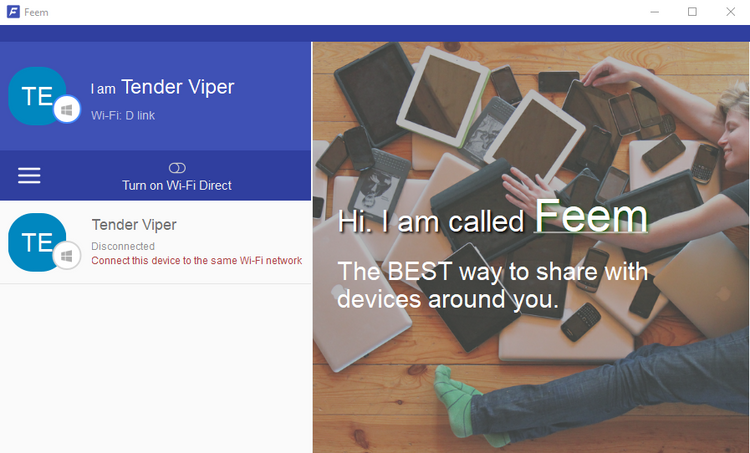
Некалькі прыкладанняў даступныя ў Інтэрнеце, якія дазваляюць Windows ten прамы Wi-Fi злучэнне з мабільнай прыладай. Самым папулярным і надзейным праграмным забеспячэннем з'яўляецца Feem , якое бясплатнае ў выкарыстанні, але пастаўляецца з мноствам прэміум-функцый.
Даволі проста злучыць дзве прылады праз Wi-Fi і атрымаць доступ да бесправадных файлаў з дапамогай Прыкладанне Feem.
Крок 1: Уключыце мабільную кропку доступу. Каб зрабіць гэта, перайдзіце ў Настройкі , затым выберыце Сетка & Інтэрнэт . На наступным экране меню абярыце Hotspot & опцыя прывязвання . Затым падключыце свой камп'ютар з Windows да гэтай сеткі.
Крок 2: Цяпер адкрыйце праграму Feem на вашым Android, а таксама на ПК з Windows. Запішыце пароль, бо ён вам спатрэбіцца для ўстанаўлення першапачатковага злучэння.
Крок 3: На гэтым этапе вы будзецеадпраўка файла на ПК з Windows з мабільнай прылады Android. Для гэтага вам трэба будзе выбраць прыладу, на якую вы хочаце адправіць файл з праграмы на вашым Android, затым выбраць опцыю Адправіць .
Хуткасць бесправадной перадачы файлаў: Bluetooth супраць. Wi-Fi Direct
Пры ўважлівым параўнанні можа здацца, што Bluetooth працуе з хуткасцю чарапахі ў параўнанні з Wi-Fi Direct ( выкажам здагадку, што гэта трус ). У гэтым выпадку гэта не казка, а трусік выйграе гонку.
Зразумела, што вы атрымліваеце бясшвоўную, хуткую і бяспечную перадачу файлаў праз Wi-Fi Direct, якая працуе ад Android да ПК і наадварот. Дакладней: пры апрацоўцы файла памерам 1 ГБ з мабільнай прылады на Windows Bluetooth можа заняць больш за 2 гадзіны. У той жа час такі ж аб'ём даных можа быць перададзены праз Wi-Fi Direct на працягу 10 хвілін або каля таго!
Падвядзенне вынікаў
Паступовае прымяненне новых тэхналогій - лепшае, што можна зрабіць, калі вы жадаюць задавальненняў “найноўшага і лепшага”; аднак , пры перадачы файлаў, вы павінны мець на ўвазе аб'ём даных і носьбіт перадачы.
Для перадачы значнага аб'ёму даных лепш за ўсё выкарыстоўваць Wifi Direct, бо гэта не больш зручна, чым гэта!


